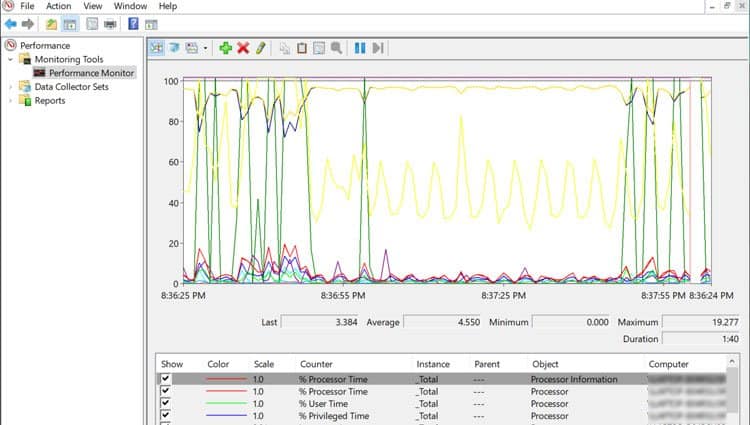Programmer og andre prosesser bruk CPU-hastigheten og minnet til å fungere. Noen programmer er mer krevende enn andre, men hver tar en prosentandel AV CPU-kraften.
Innholdsfortegnelse
- Hvorfor ER CPU-Bruken Min Så Høy?
- Normale CPU-Utnyttelsesområder
- Hvordan Sjekke CPU-Bruk I Windows
- Slik Senker DU CPU-Bruken
- Finn Ut Årsaken
- Lukk CPU-Intensive Programmer
- Avslutt Unødvendige Bakgrunnsprosesser
- Deaktiver Oppstartsprogrammer
- Se Etter Malware & Virus
- Vurder Å Oppgradere CPU/RAM
- Start PCEN på NYTT
- Kjør En Manuell Windows Update
- Endre Strømsparingsinnstillingene
- Slik Overvåker DU CPU-Bruken din På Windows 10
- Metode 1: Sjekk Oppgavebehandling (Enkel)
- Metode 2: Åpne Ressursovervåking (Flere Detaljer)
- Metode 3: Bruk Ytelsesmåler (Mest Detaljerte)
Hvorfor ER CPU-Bruken Min Så Høy?
HVIS CPU-bruken din er høy og nær 100%, kan dette tyde på at du kjører MER CPU-intensive programmer, noe som øker prosentandelen AV CPUEN som brukes. Du kan redusere HØY CPU-bruk ved å lukke noen av disse programmene.
Normale CPU-Utnyttelsesområder
NÅR datamaskinen enten går på tomgang eller utfører menialoppgaver, som når DU surfer på nettet, BØR CPU-bruken være mellom 2-5%. Det kan raskt gå opp til mellom 14-30% hvis du bruker ulike programmer. AAA-spill og krevende programvare som videoredigeringsprogrammer kan raskt øke tallet opptil 70% og mer.
det er best å huske på at det som er normalt FOR PCEN din, vil virkelig avhenge av hva du gjør hver dag. Noen mennesker bruker ikke MYE CPU-intensiv programvare, slik at DERES CPU aldri går nær 100% bruk.
hvis du ikke kjører krevende programvare eller mange programmer samtidig, kan datamaskinen din være infisert.
Hvordan Sjekke CPU-Bruk I Windows
for å sjekke hvor MYE CPU du bruker, klikk ctrl-alt-del og velg Oppgavebehandling. Hvis du får en liten skjerm med små detaljer, kan du klikke på flere detaljer for å få en bedre oversikt.
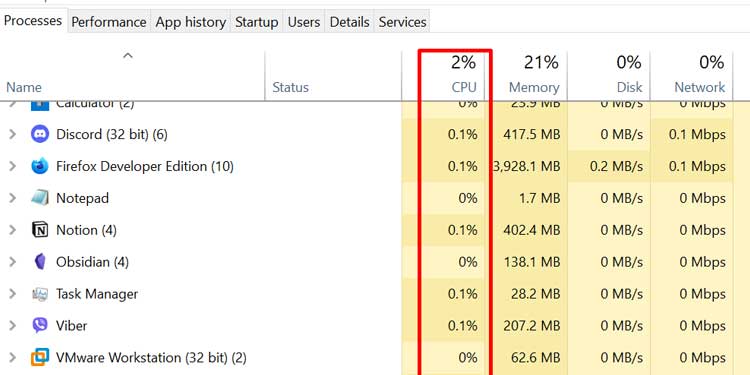
den første kategorien som åpnes, er prosesseringsfanen, og DEN aller første kolonnen ER CPU-kolonnen. På venstre side kan du se prosessene som kjører, og UNDER CPU-hodet, mengden prosessorkraft de tar opp i det øyeblikket.
disse tallene endres hele tiden. Ved å klikke på den lille pilen øverst ved SIDEN AV CPU totalprosent, kan du sortere prosessene etter MEST ELLER minst CPU-bruk.
Slik Senker DU CPU-Bruken
Du trenger ikke å laste ned noen fancy programvare eller ty til kompliserte metoder for å redusere CPU-bruken. Mens noen høy CPU-bruk er uunngåelig, kan du gjøre noen enkle ting for å redusere den høye prosentandelen.
Finn Ut Årsaken
Du kan ikke gjøre noe med høy CPU-bruk når du ikke vet hva som forårsaker det. Følg en av metodene ovenfor for å få en ide om hva som kan ta opp all prosessorkraft. Det kan være et enkelt program eller en tjeneste, eller flere som kjører samtidig.
Lukk CPU-Intensive Programmer
hvis du for øyeblikket bruker et program som krever MYE CPU-kraft, er det ikke mye du kan gjøre med det. Med mindre du har det bra med å ikke bruke det programmet lenger. Du kan lukke ALLE ANDRE CPU-intensive programmer som ikke er strengt nødvendige, skjønt. For eksempel, hvis du er i et spill og du har nettleseren din åpen, kan du lukke nettleseren din mens du spiller.
Husk at 100% CPU-bruk ikke nødvendigvis er dårlig, OG PCEN din skal kunne håndtere den i flere timer eller dager. Bare sørg for at du har tilstrekkelig kjøling installert slik at CPU ikke begynner å overopphetes.
Avslutt Unødvendige Bakgrunnsprosesser
siden hvert program og tjeneste på datamaskinen din bruker en prosentandel AV CPU, bør du lukke alle som ikke er nødvendige. Du trenger ikke å holde alle dine spillkastere i gang, sammen med å ha en nettleser åpen mens du lytter til musikk og bruker videoredigeringsprogramvare. De legger alle sammen og øker CPU-bruken din.
du kan gjøre dette ved å enten lukke programmene manuelt eller avslutte prosesser ved Hjelp Av Oppgavebehandling. For å avslutte en prosess I Oppgavebehandling, klikker du bare på prosessen og velg»Avslutt oppgave».
bare sørg for at du vet hva du lukker. Det er mange kritiske prosesser Som Windows og diverse andre nødvendige tjenester bruker til å fungere. Disse bør vanligvis ikke ta opp mye prosessorkraft skjønt.
Deaktiver Oppstartsprogrammer
du kan gå til Oppstartsfanen På Oppgavebehandling for å sjekke hvilke programmer som automatisk åpnes når DU slår PÅ PCEN. Deaktiver programmer du ikke bruker hver dag.
Disse vil ikke nødvendigvis ta opp mye prosessorkraft, men de legger alle sammen og tetter OPP CPU-og RAM-bruken uten god grunn. Dette er en god måte å permanent redusere CPU-bruken litt.
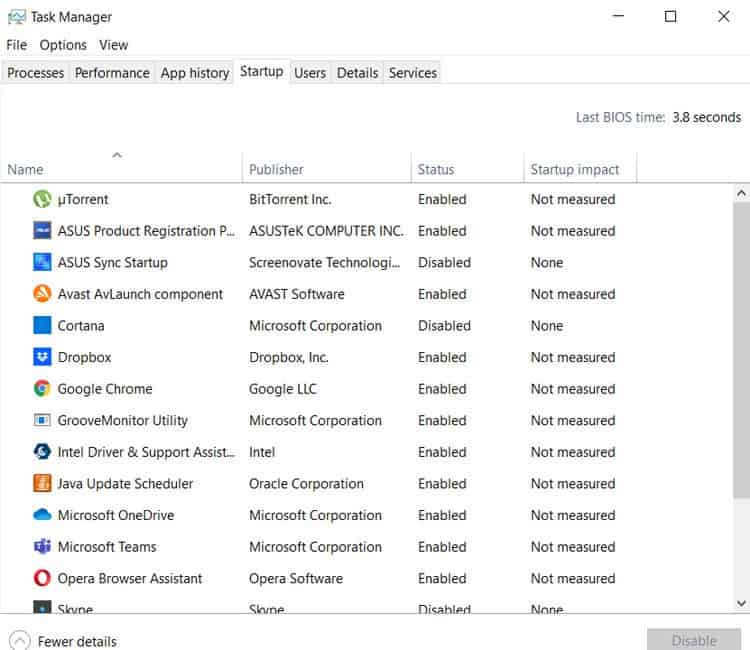
Se Etter Malware & Virus
hvis du stadig ser høy CPU-bruk så datamaskinen kan være infisert med malware eller et virus. Kontroller at du har en god anti-virus program installert og kjøre en komplett system scan. Metoden vil variere avhengig av antivirusprogrammet du har, men det bør ikke være vanskelig å finne.
bare åpne opp antivirusprogrammet og se etter et alternativ som ligner På «Scan options» og velg Deretter «Full scan». Slik ser Det ut På Windows Defender. Dette kan ta en stund avhengig av hvor full harddisker er / hvor mange programmer du har installert.
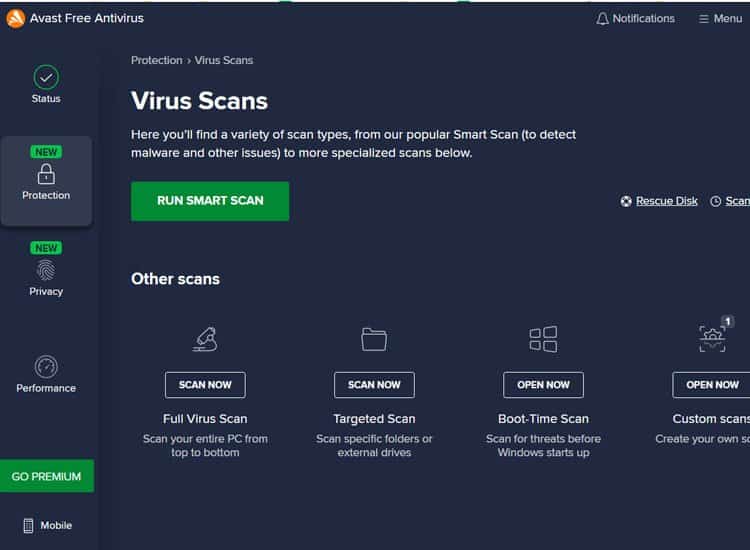
Vurder Å Oppgradere CPU/RAM
har du fullført alle disse trinnene, og du fortsatt får 100% CPU-bruk? Da kan maskinvaren din ikke være i stand til å holde tritt med det du vil gjøre. I dette tilfellet er den eneste måten å permanent fikse 100% CPU-bruk, enten å slutte å bruke disse programmene eller å oppgradere DIN CPU (og muligens DIN RAM også).
NÅR CPUEN kjører på 100%, prøver DEN å bruke mer minne og hastighet enn det eller RAM-EN din er i stand til. SÅ for å kompensere for forskjellen, PRØVER CPUEN din å få tilgang til minne rett fra harddiskene dine også. Dette er en prosess som kalles swap memory.
problemet med minnebytte er at harddiskene dine er mye tregere ENN RAM. Så i stedet for raskt å finne den informasjonen den trenger som det vanligvis gjør, MÅ CPUEN sile gjennom harddiskene dine for informasjon og tilpasse seg dataoverføringshastighetene.
Start PCEN på NYTT
Uansett årsak, Er det noen få skritt du alltid tar først. Den første, og en som du aldri bør hoppe over når du løser datamaskinproblemer, er å starte datamaskinen på nytt.
det finnes flere programmer og prosesser som alltid kjører i bakgrunnen på datamaskinen. Jo lenger du holder datamaskinen slått på, jo mer prosessorkraft disse programmene bruker.
Omstart av datamaskinen sikrer også at du feilsøker fra en ren skifer. Et spill du minimert i stedet for lukket kan uvitende føre til høy CPU-bruk.
Kjør En Manuell Windows Update
enhver type programvarefeil kan forårsake MER ENN vanlig CPU-bruk. Noen ganger kan det være en operativsystemfeil. Hvis Det er tilfelle, Kommer Windows raskt ut med en løsning.
når du har installert oppdateringer, må du alltid starte datamaskinen på nytt. Dette er viktig selv når systemet ikke krever at du gjør det. Det vil gi deg et rent rulleblad for å fortsette feilsøking og forbedre CPU-bruken.
Endre Strømsparingsinnstillingene
på bærbare innstillinger for å spare strøm kan også føre til høyere CPU-bruk. Hvis du endrer disse innstillingene til et ikke-strømsparingsalternativ, kan DU redusere CPU-Bruken drastisk.
høyreklikk på batteriikonet nederst til høyre på oppgavelinjen for å endre disse innstillingene. Velg «strømsparingsalternativer» og klikk på rullegardinmenyen for å se flere planer. Velg en av de ikke-strømsparingsalternativene og sjekk om CPUEN din har gått ned.
Slik Overvåker DU CPU-Bruken din På Windows 10
Det er et par måter å overvåke hvor mye AV CPUEN din som brukes, både live og historisk. Velg ett av disse alternativene avhengig av hvor mye detaljert informasjon du trenger.
Metode 1: Sjekk Oppgavebehandling (Enkel)
du kan enkelt få oversikt over CPU-bruk via Oppgavebehandling. Bare høyreklikk På Oppgavelinjen I windows, åpne Oppgavebehandling, og klikk PÅ CPU for å sortere høyeste til laveste bruk. Prosessene øverst er de som spiser opp ALL CPU-kraften din(prosentvis).
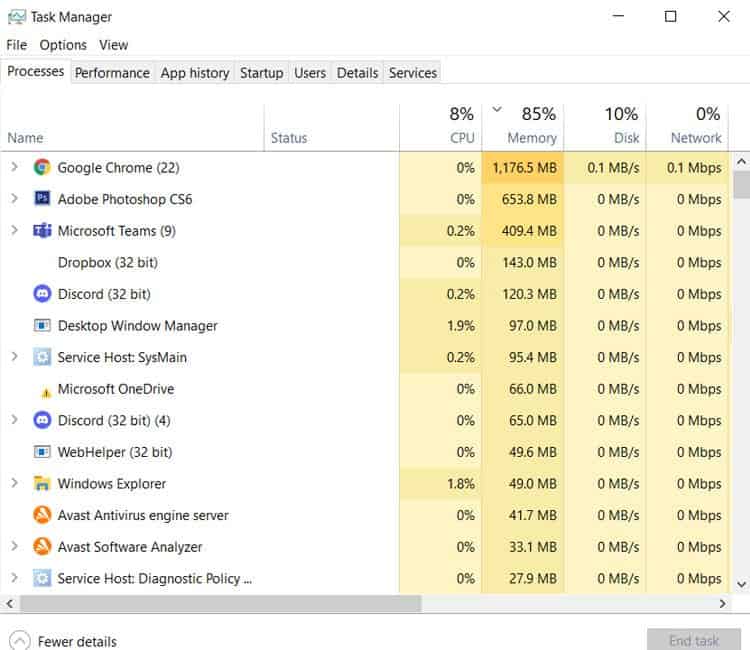
Metode 2: Åpne Ressursovervåking (Flere Detaljer)
Gå til Kategorien Ytelse I Oppgavebehandling. Du ser litt informasjon om prosessoren din her, men du bør gå et skritt videre for en mer detaljert visning.
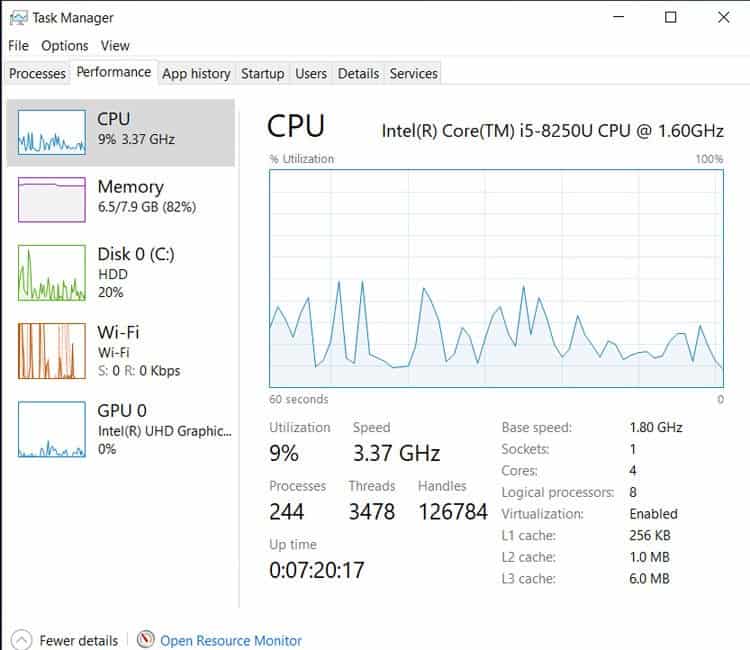
Deretter klikker Du På Åpne Ressursmonitor og klikker DERETTER PÅ CPU.
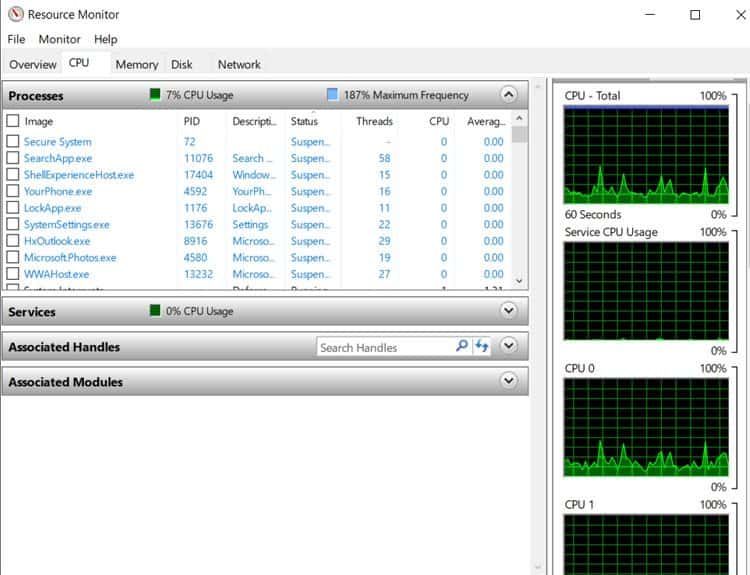
dette er en detaljert titt på hvilke programmer som bruker mest prosessorkraft live og over tid. CPU-raden viser prosentandelen hver tjeneste eller program bruker for øyeblikket, Mens Gjennomsnittlig CPU-rad viser gjennomsnittlig bruk i siste minutt.
du kan legge merke til at noen av kjernene dine kjører med høyere prosenter enn din totale CPU-bruk. Det er normalt da noen programmer bare bruker en kjerne mens andre bruker flere kjerner. Selv om 100% av en kjerne blir brukt, oversetter den bare til en prosentandel av din totale CPU-bruk.
Metode 3: Bruk Ytelsesmåler (Mest Detaljerte)
Ytelsesmåler gir deg detaljert informasjon om CPU-bruken over tid. Hvis du vil få en ide om hvordan CPU-bruken endres når du bruker forskjellige programmer, er dette et godt sted å starte.
for å komme i gang, skriv «performance monitor» i søkefeltet På Oppgavelinjen I Windows og åpne programmet. Klikk På Performance Monitor i venstre meny og klikk deretter på det grønne plusstegnet øverst på oppgavelinjen. I den nye menyen, velg «Prosessor», klikk Deretter på» Legg til>> » og klikk OK.
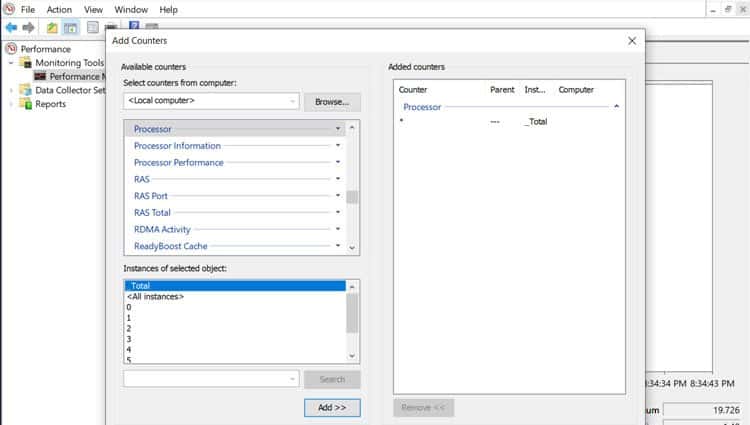
appen vil nå begynne å overvåke CPU-bruken fra det øyeblikket fremover. Det vil ikke vise deg hvilke programmer som bruker CPU, men.